Dettagli di progettazione: Flusso warehouse in entrata
Il flusso in entrata in una warehouse inizia quando gli articoli arrivano nella warehouse dell'ubicazione della società, ricevuti dalle origini esterne o da un'altra ubicazione della società. Puoi ricevere articoli fisici e non di magazzino. Per ulteriori informazioni sulla ricezione di articoli non di magazzino, vedi Registrare articoli non di magazzino.
In linea di principio, il processo di ricezione degli ordini in entrata consiste in due attività:
- Ricevi gli articoli nella zona di ricezione, identifica gli articoli, associali a un documento di origine e registra la quantità ricevuta.
- Stocca gli articoli in magazzino e registra l'ubicazione in cui li stocchi.
I documenti di origine per il flusso di warehouse in entrata sono:
- Ordini acquisto
- Ordine di trasferimento in entrata
- Ordini di reso vendita
Nota
Anche l'output di produzione e assemblaggio rappresenta documenti di origine in entrata. Per ulteriori informazioni sulla gestione dell'output di produzione e assemblaggio per i processi interni, vedi Dettagli di progettazione: Flussi warehouse interni.
In Business Central, la ricezione e lo stoccaggio degli articoli avvengono utilizzando uno dei quattro metodi, come descritto nella tabella seguente.
| Metodo | Processo in entrata | Richiesto carico | Richiesto stoccaggio | Livello di complessità (ulteriori informazioni in Panoramica di Warehouse Management) |
|---|---|---|---|---|
| A | Registrare il carico e lo stoccaggio dalla riga ordine | Nessuna attività di warehouse dedicata. | ||
| B | Registrare il carico e lo stoccaggio da un documento di stoccaggio magazzino | Attivato | Di base: ordine per ordine. | |
| C | Registrare il carico e lo stoccaggio da un documento di carico warehouse | Attivato | Di base: registrazione di ricezione e spedizione consolidata per più ordini. | |
| G | Registrare il carico da un documento di carico warehouse e registrare lo stoccaggio da un documento di stoccaggio warehouse | Attivato | Attivato | Avanzate |
La selezione di un approccio dipende dalle procedure della società e dal livello di complessità organizzativa. Di seguito sono riportati alcuni esempi che potrebbero aiutarti a decidere.
- In un ambiente di warehouse ordine per ordine, in cui la maggior parte del personale della warehouse lavora direttamente con i documenti dell'ordine, potresti decidere di utilizzare il metodo A.
- Per una warehouse ordine per ordine con un processo di stoccaggio più complesso o in cui il personale della warehouse separa le proprie attività di stoccaggio dal documento dell'ordine, potresti utilizzare il metodo B.
- Le società che hanno la necessità di pianificare la gestione di più ordini possono trovare utile l'utilizzo dei documenti di carico warehouse, metodi C e D.
Nei metodi A, B e C, il carico e lo stoccaggio sono combinati in un unico passaggio quando si registrano i documenti come ricevuti. Nel metodo D, il carico viene registrato per primo per definire l'aumento di magazzino e gli articoli che sono disponibili per la vendita. L'addetto warehouse registra quindi lo stoccaggio per rendere gli articoli disponibili al prelievo per gli ordini in uscita.
Nota
Sebbene gli stoccaggi di warehouse e gli stoccaggi di magazzino sembrino simili, i documenti sono diversi e vengono utilizzati in processi diversi.
- Lo stoccaggio di magazzino utilizzato nel metodo B, insieme alla registrazione delle informazioni di stoccaggio, registra anche la ricezione del documento di origine.
- Lo stoccaggio di warehouse utilizzato nel metodo D non può essere registrato e registra solo lo stoccaggio. La registrazione rende gli articoli disponibili per l'ulteriore elaborazione ma non registra il carico. Nel flusso in entrata, lo stoccaggio warehouse richiede un carico warehouse.
Nessuna attività di warehouse dedicata
I seguenti articoli forniscono informazioni su come elaborare le ricevute per i documenti di origine se non sono disponibili attività di warehouse dedicate.
Configurazioni warehouse di base
In una configurazione warehouse di base, l'interruttore Richiesto stoccaggio è attivato, ma l'interruttore Richiesto carico è disattivato nella pagina Scheda ubicazione per l'ubicazione.
Nel diagramma seguente vengono illustrati i flussi warehouse in entrata per tipo di documento nelle configurazioni di base della warehouse. I numeri nel diagramma corrispondono ai passaggi indicati nelle sezioni che seguono il grafico.
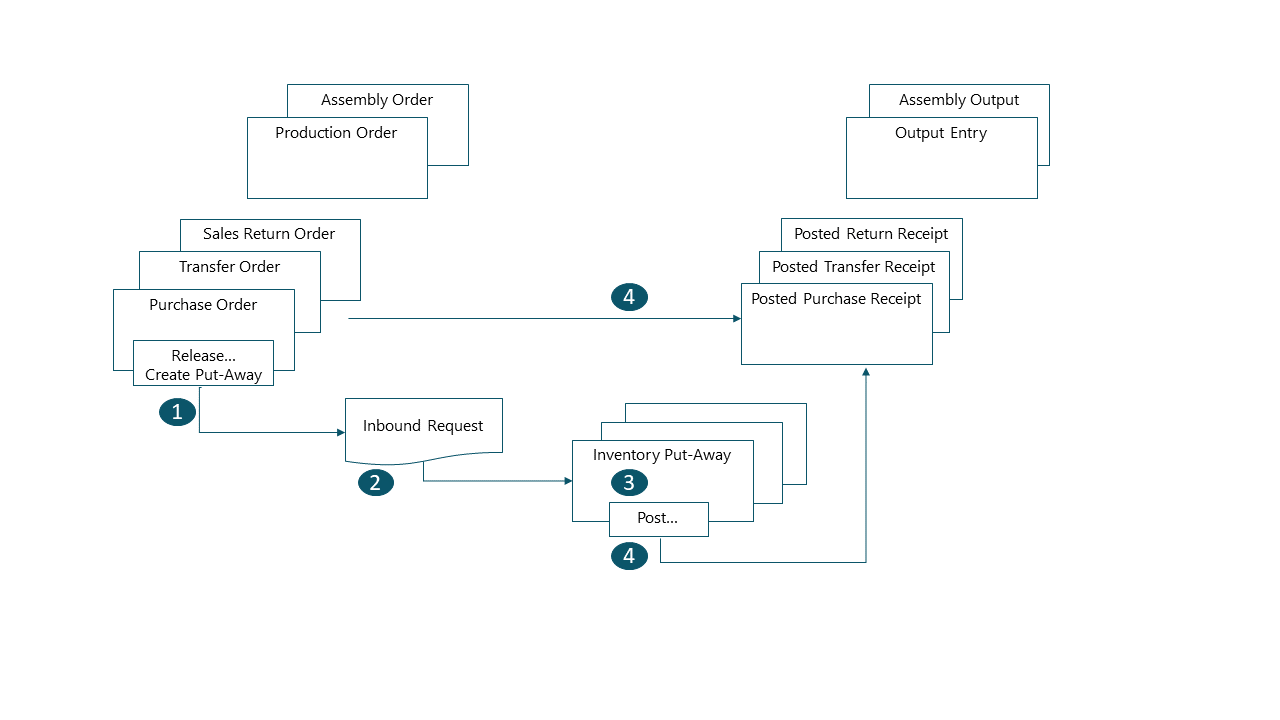
1: Rilasciare un documento di origine per creare una richiesta per uno stoccaggio in magazzino
Quando ricevi gli articoli, rilascia il documento di origine, ad esempio un ordine d'acquisto o un ordine di trasferimento in entrata. Il rilascio del documento rende gli articoli disponibili per lo stoccaggio. Puoi anche creare documenti di stoccaggio magazzino per le singole righe ordine, in modalità push, in base alle collocazioni e alle quantità da gestire.
2: Creare uno stoccaggio magazzino
Nella pagina Stoccaggio magazzino, puoi recuperare, in modalità pull, le righe del documento di origine in attesa in base alle richieste warehouse in entrata. In modalità push, puoi anche creare righe stoccaggio di magazzino quando crei il documento di origine.
3: Registrare uno stoccaggio di magazzino
In ogni riga per gli articoli che sono stati stoccati, in parte o completamente, compila il campo Quantità, quindi registra lo stoccaggio di magazzino. I documenti di origine che sono correlati allo stoccaggio di magazzino vengono registrati come ricevuti.
- Vengono creati movimenti contabili articoli positivi.
- I movimenti di warehouse vengono creati per le ubicazioni che richiedono un codice collocazione per tutte le transazioni articolo.
- La richiesta di stoccaggio viene eliminata, se è stata gestita completamente. Ad esempio, il campo Quantità ricevuta nella riga del documento di origine in entrata viene aggiornato.
- Viene creato un documento di carico registrato che corrisponde all'ordine di acquisto, ad esempio, e agli articoli ricevuti.
Configurazioni avanzate della warehouse
Per utilizzare una configurazione warehouse avanzata, attiva l'interruttore Richiesto carico nella pagina Scheda ubicazione per l'ubicazione. L'interruttore Richiesto stoccaggio è facoltativo.
Nel diagramma seguente viene illustrato il flusso warehouse in entrata per tipo di documento. I numeri nel diagramma corrispondono ai passaggi indicati nelle sezioni che seguono il grafico.
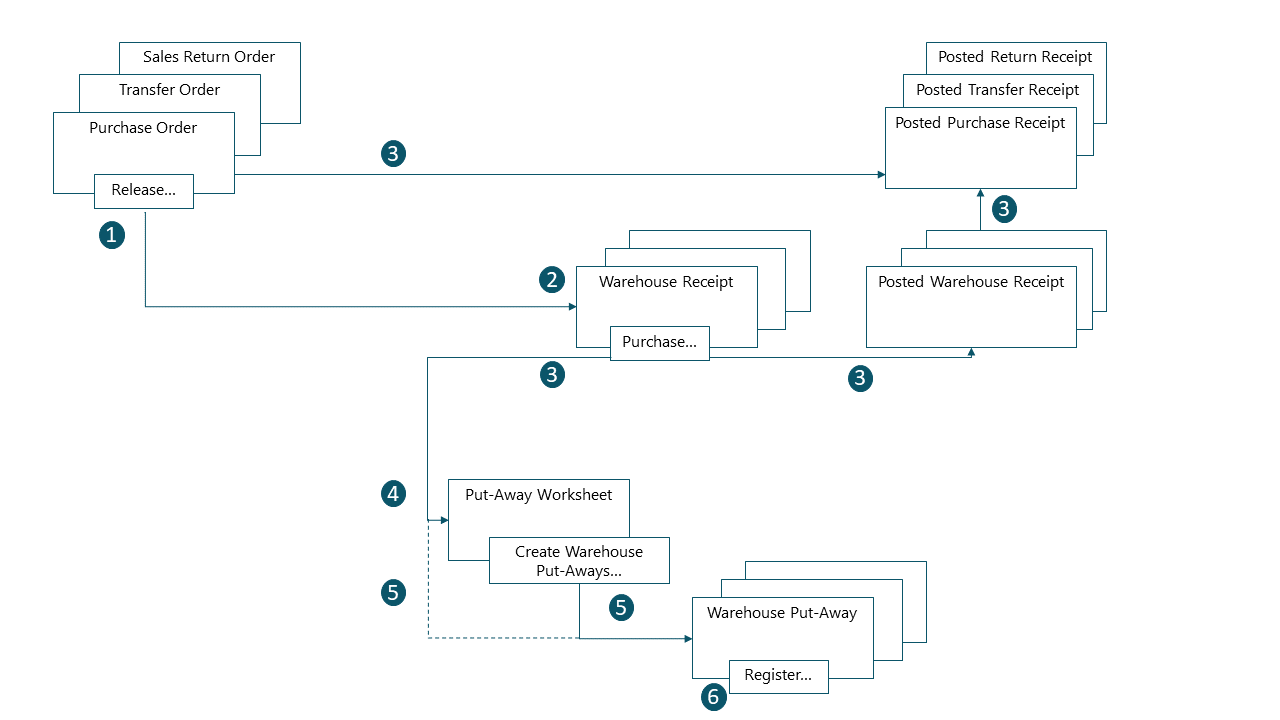
1: Rilasciare il documento di origine
Quando ricevi gli articoli, rilascia il documento di origine, ad esempio l'ordine d'acquisto o un ordine di trasferimento in entrata. Il rilascio del documento rende gli articoli disponibili per lo stoccaggio. Lo stoccaggio conterrà i riferimenti al tipo e al numero del documento di origine.
2: Creare un carico warehouse
Nella pagina Carico warehouse recupera le righe dei documenti di origine in entrata. Puoi combinare più righe del documento di origine in un unico documento di carico warehouse. Compila il campo Qtà da gestire e, se necessario, seleziona la collocazione e l'area ricevimento.
3: Registrare il carico warehouse
Registra il carico warehouse per creare movimenti contabili articoli positivi. Il campo Quantità ricevuta nella riga del documento di origine in entrata viene aggiornato.
Se l'interruttore Richiesto stoccaggio non è attivato sulla scheda ubicazione, il processo si interrompe. In caso contrario, la registrazione del documento di origine in entrata rende gli articoli disponibili per lo stoccaggio. Lo stoccaggio contiene i riferimenti al tipo e al numero del documento di origine.
4: (Facoltativo) Generare le righe del prospetto di stoccaggio
Recupera le righe di stoccaggio warehouse nel Prospetto stoccaggio in base ai carichi warehouse registrati o alle operazioni che producono output. Nelle righe che stoccherai, specifica le seguenti informazioni:
- Le collocazioni da cui prelevare gli articoli.
- Le collocazioni in cui stoccare gli articoli.
- Quante unità gestire.
Le collocazioni possono essere predefinite dall'impostazione dell'ubicazione warehouse o della risorsa che ha eseguito l'operazione.
Una volta che tutti gli stoccaggi sono pianificati e assegnati agli addetti warehouse, genera i documenti di stoccaggio warehouse. Le righe degli stoccaggi completamente assegnati vengono eliminate dal Prospetto stoccaggi.
Nota
Se l'interruttore Usa prospetto stoccaggi non è attivato nella scheda ubicazione, i documenti di stoccaggio warehouse vengono creati direttamente in base a carichi warehouse registrati. In tal caso, questo passaggio non è necessario.
5: Creare un documento di stoccaggio warehouse
Crea un documento di stoccaggio warehouse in modalità pull, in base al carico warehouse registrato. In alternativa, crea il documento di stoccaggio magazzino e assegnalo a un addetto warehouse in modalità push.
6: Registrare uno stoccaggio warehouse
In ogni riga per gli articoli che sono stati stoccati, in parte o completamente, compila il campo Quantità della pagina Stoccaggio warehouse, quindi registra lo stoccaggio nella warehouse.
- I movimenti di warehouse vengono creati per le ubicazioni che richiedono un codice collocazione per tutte le transazioni articolo.
- Le righe stoccaggio warehouse vengono eliminate, se gestite completamente.
- Il documento di stoccaggio warehouse rimane aperto fino a quando non registri la quantità completa del carico warehouse registrato correlato.
- Il campo Qtà stoccata nelle righe dell'ordine di carico warehouse registrato viene aggiornato.
Attività correlate
Nella tabella seguente viene descritta una sequenza di task, con collegamenti agli articoli che li descrivono.
| Task | Vedere |
|---|---|
| Ricevi gli articoli nelle ubicazioni della warehouse con un carico warehouse per un'elaborazione parzialmente o completamente automatizzata della warehouse. | Ricevere articoli |
| Stocca gli articoli ordine per ordine e registra il carico nella stessa attività, in una configurazione warehouse di base. | Eseguire lo stoccaggio con Stoccaggi Magazzino |
| Stocca gli articoli ricevuti da più ordini di acquisto, reso di vendita e trasferimento in una configurazione warehouse avanzata. | Eseguire lo stoccaggio con Stoccaggi warehouse |
Registrare articoli non di magazzino
Gli addetti al warehouse possono spedire e ricevere articoli non di magazzino insieme a beni fisici in ordini di vendita e di acquisto. Gli articoli non di magazzino sono beni immateriali, come assicurazioni o costi aggiuntivi.
Gli ordini di vendita e di acquisto spesso contengono vari tipi di elementi nelle righe. Ad esempio, gli ordini potrebbero includere articoli di contabilità generale, conti e cespiti. Se utilizzi documenti di warehouse per gestire articoli fisici, puoi registrare anche alcuni tipi di articoli non di magazzino. Quelli che seguono sono esempi di documenti di warehouse:
- Stoccaggi magazzino
- Carichi warehouse
- Prelievi magazzino
- Spedizioni warehouse
Per consentire agli addetti al magazzino di spedire e ricevere articoli non in magazzino, compila il campo Registra automaticamente articoli non in mag. tramite whse. nelle pagine Setup contabilità clienti e Setup contabilità fornitori. Il campo fornisce le seguenti opzioni:
| Opzione | Descrizione |
|---|---|
| Nessuna | Non spedire o ricevere articoli non di magazzino. |
| Collegato/Assegnato | Registra gli addebiti articolo e altre righe di articoli non di magazzino assegnate o collegate ad articoli fisici. Per collegare righe non di magazzino ad articoli fisici, utilizze l'azione Collega a riga di magazzino. |
| Tutto | Registra tutte le righe non di magazzino nel documento di origine non appena almeno un articolo viene registrato dal documento di warehouse. |
Nota
L'opzione Completa nel campo Avviso spedizione dell'ordine di vendita ha la priorità sulla selezione nel campo Registra automaticamente articoli non in mag. tramite whse. nella pagina Setup contabilità clienti.
Vedere anche
I moduli di e-learning gratuiti per Business Central sono disponibili qui